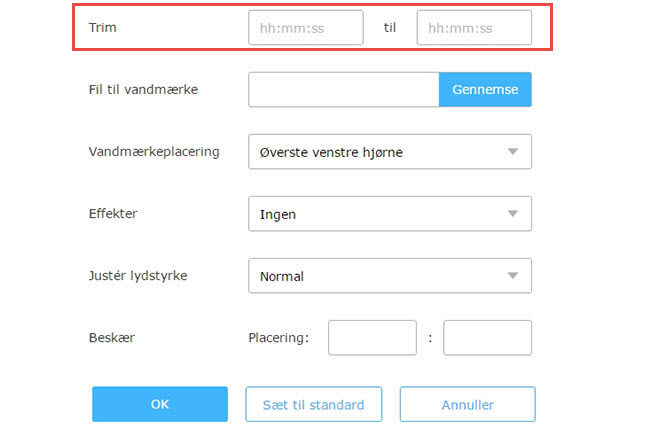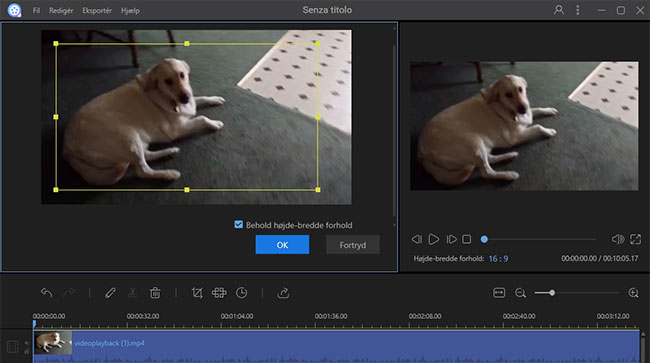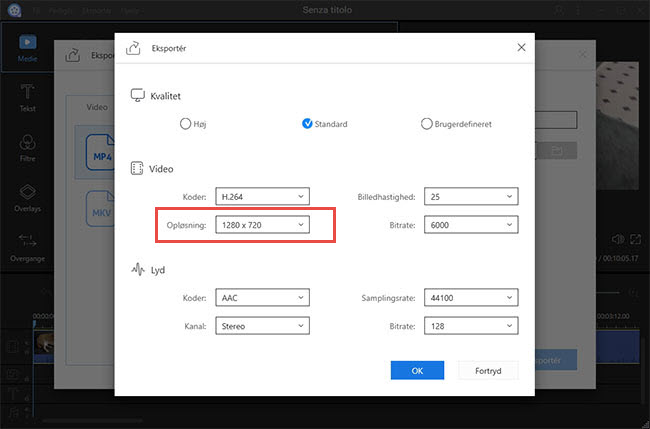I dag er iPhones blevet en nødvendighed for folk i deres liv. Med sine mange funktioner er den blevet mere end blot en traditionel kommunikationsenhed. Folk bruger deres iPhones til at tage billeder, spille spil og se film. Derfor er der mange ting som fylder i vores mobiltelefoner. En af de mest effektive løsninger til at spare noget lagerplads er ved at komprimere iPhone video. Derefter vil du have meget mere plads til at gemme flere apps, videoer og musik. Det er meget let at gøre dette, du skal blot læse følgende.
For at reducere video skal du anvende professionelle videoredigeringsprogrammer. Hvor videoredigeringsprogrammer til computeren generelt virker bedre end mobile apps. I dette tilfælde er det anbefalet af eksportere videoen til din PC i forvejen og derefter overføre den til din iPhone efter redigering.
Trin 1: Eksportér video til PC
Der er en gratis online application kaldet AirMore som virker godt til at overføre data mellem din mobil og computer. Derudover er denne applikation også meget let at anvende:
- Forbind din iPhone til computeren via USB kabel.
- Download og installér appen på din mobil ved at trykke på knappen nedenfor.
- Besøg siden for AirMore på din PC.
- Åben AirMore appen på din iPhone og scan QR koden på hjemmesiden.
- Klik på videoikonet og vælg så den ønskede video på din mobil, tryk på næste og vælg ”Eksportér” knappen.

Når du er færdig med dette trin, kan du referere til de følgende måder til, at reducere video til iPhone.
Trin 2: Reducere video til iPhone
1. Beskær unødvendige dele af videoen
Generelt set, så indeholder de fleste film åbnings- og sluttrailere, som ikke er så vigtige for videoen. Der er absolut også nogle kedelige sektioner i videoerne. Disse unødvendige episoder udvider varigheden af videoen og gør filen større.
Det er muligt at klippe disse uønskede episoder ved at anvende en gratis online applikation kaldet Video Grabber. Det er udstyret med et praktisk videoredigeringsprogram, som giver dig op til flere redigeringsfunktioner, såsom trimming, beskæring, rotering samt mange flere. Du skal blot følge instruktionerne nedenfor for at lære hvordan du komprimerer iPhone video.
- Gå til siden for Video Grabber og tryk på ”Konverter Video” fanen.
- Tryk på knappen ”Vælg filer til at konvertere” og vælg så den eksporterede video.
- Klik på Redigér knappen og aktivér videoredigeringsprogrammet.
- Indtast det ønskede tidsinterval af videoen og tryk på OK knappen for at bekræfte ændringer.
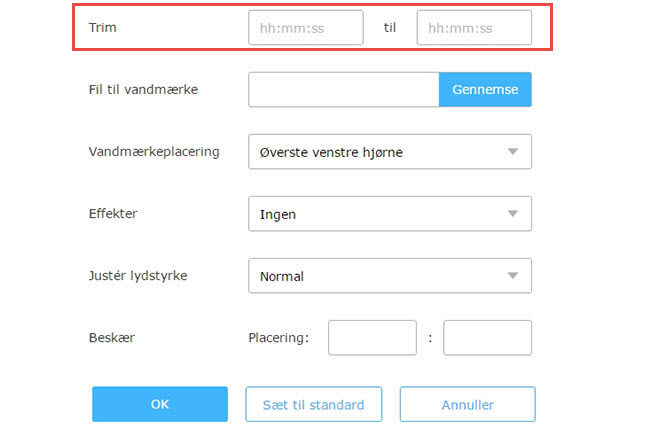
- Tryk på ”Konvertér” knappen og vælg mappen du vil gemme i for at starte.
2. Beskær uønskede margener i videoen
Opløsning er en anden faktor som er afgørende for filstørrelsen. For nogle videoer med ikke-standartiserede opløsninger, kommer de ofte med sorte bjælker. I disse tilfælde har du muligvis ønske om at komprimere iPhojne video og dermed fjerne de sorte bjælker i videoen.
Video Grabber har også en funktion til beskæring af video. Du skal blot indtaste din ønskede opløsning eller dine størrelses proportioner i det blanke felt ved panelet for videoredigeringsprogrammet. Tryk op OK knappen for at beskræfte og vende tilbage til hovedsiden. Dernæst skal du trykke på ”Konvertér” knappen for at starte konverteringen.

Trin 3: Importer video til iPhone
Når du har reduceret videofil størrelse til iPhone, kan du fortsætte med at bruge AirMore at importere den redigerede video til din mobiltelefon. Simplely klik på knappen “Import” og derefter gennemse din lokale video. Den redigerede video vil blive overført til din iPhone meget snart.

Video Grabber er en simpel web applikation. Den har nogle begrænsninger når det kommer til at have den bedste brugergrænseflade, set i forhold til mere professionelle videoredigeringsprogrammer. Plus så er der flere avancerede og seje funktioner til redigering af mediefiler i det professionelle program.
Professionelle løsninger til iPhone video komprimering
ApowerEdit
Når det kommer til professionel videoredigeringssoftware til redigering af mediefiler, så tænker jeg på et program kaldet ApowerEdit. Dette program integrerer perfekt praktiske redigeringsfunktioner, såsom trimming, beskæring, tilføjelse af mosail, filtre, overgange samt meget mere. Når du er færdig med at redigere, kan du gå endnu videre, og personliggøre kvaliteten, billedhastigheden, samplingsraten, osv. Udover dette, så er dette program også i stand til at gemme dit medieprojekt i et VE filformat. Nedenfor kan du se de grundlæggende muligheder til at reducere video til iPhone.
- Tryk på knappen nedenfor for at downloade og installere ApowerEdit til din computer.
- Kør programmet og tilføj dernæst videofilen.
- Højreklik på videoklippet og vælg ”Tilføj til Projekt”.
- Klip og beskær videoen med de givne redigeringsfunktioner oven for tidslinien.
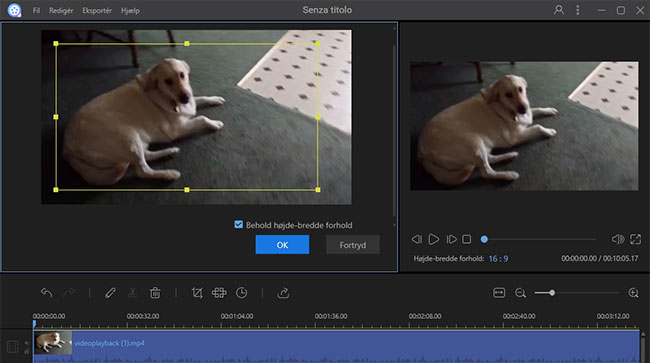
- Tryk på ”Eksportér” > ”Eksportér video”.
- Tryk på tandhjulsikonet og vælg den foretrukne kvalitet og opløsning til outputvideoen, dernæst skal du trykke på OK. (Begge af disse to muligheder er afgørende for filstørrelsen af videoen)
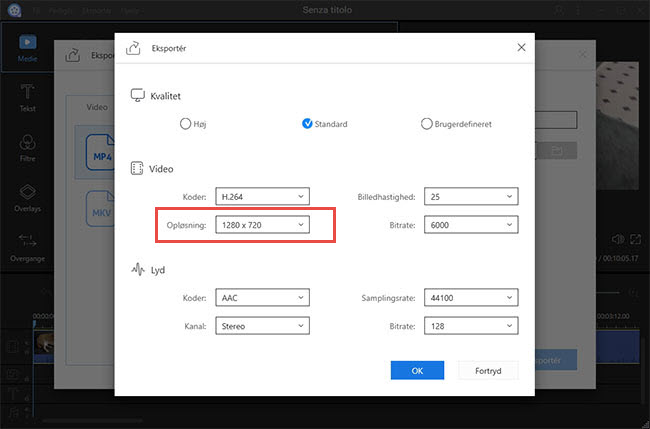
- Omdøb og personliggær outputdestinationen for dit arbejde og tryk dernæst på ”Eksportér” knappen for at generere.
Disse metoder beskrevet oven til iPhone video komprimering er meget effektive. Når man ser på dem, så ser det ud til, at ApowerEdit er bedst, da du har mulighed for at se en forhåndsvisning af videoen mens du redigerer.